Šiame vadove bus paaiškinta, kaip naudoti „Windows Sandbox“:
- Kas yra „Sandbox“ sistemoje „Windows“ ir kada ją naudoti?
- „Windows Sandbox“ naudojimo pranašumai.
- Kokie yra sistemos reikalavimai, norint naudoti smėlio dėžę sistemoje „Windows“?
- Kaip nustatyti / įjungti „Windows Sandbox“?
- Kaip naudoti smėlio dėžę sistemoje „Windows“?
Kas yra „Sandbox“ sistemoje „Windows“ ir kada ją naudoti?
The „Windows 10“ naujinimas 2019 m. gegužės mėn atnešė saugią platformą pavadinimu Windows smėlio dėžė vartotojams, kurie nori išbandyti programas izoliuotoje aplinkoje nepaveikdami savo sistemos. The Windows smėlio dėžė yra izoliuota „Windows“ OS, esanti „Windows“ OS, leidžianti įdiegti ir paleisti bet kokią programą.
Įsivaizduokite, kad naudojate nesaugią programą arba apsilankote pasenusioje / nesaugioje savo sistemos svetainėje, nesibaiminant užsikrėsti virusu ar kenkėjiška programa. Na, nebijok, nes Windows smėlio dėžė yra čia, ir naudodamiesi juo galite ištrinti viską, kas susiję su izoliuota aplinka, tiesiog ją uždarę.
„Windows Sandbox“ naudojimo pranašumai
Naudojimo privalumai Windows smėlio dėžė įtraukti:
Saugumas
Kadangi „Windows Sandbox“ operacinė sistema veikia izoliuotoje aplinkoje, vartotojai gali mėgautis viską diegdami nepaveikdami savo sistemos. Visi „Windows Sandbox“ atlikti pakeitimai prarandami ją uždarius, todėl sistema išlieka saugi. Kitą kartą paleidžiant „Sandbox“ veikia kaip naujai įdiegtas naujas langas, kuriame nėra įdiegtos ankstesnės programinės įrangos.
Patogumas ir efektyvumas
Naudodami „Windows Sandbox“ sušvelninkite naudodami atskirą virtualią mašiną arba sistemą, kad išbandytumėte naujas programas arba bandytumėte pasiekti galimai nesaugias svetaines. Taip sutaupoma daugiau testavimo sistemų diegimo išlaidų, o tai taip pat yra ekonomiška ir labai patogu toliau nurodytose situacijose:
- Naujos, nežinomos arba potencialiai pavojingos programinės įrangos testavimas.
- Nežinomų el. laiškų peržiūra su rizika, kad prie jų bus pridėta kenkėjiškų programų.
Kokie yra sistemos reikalavimai, norint naudoti smėlio dėžę sistemoje „Windows“?
Naudoti Windows smėlio dėžė , sistema turi atitikti šias specifikacijas:
| Sistemos komponentas | Smėlio dėžės reikalavimai |
|---|---|
| Procesorius | 64 bitų procesorius su mažiausiai 2 branduoliais ir virtualizacijos palaikymu. |
| TU | „Windows 10/11 Pro“, „Server“ arba „Enterprise“ versijos. |
| RAM | Rekomenduojama 8 GB ar daugiau (gali veikti su 4 GB RAM). |
| Disko talpa | Rekomenduojama daugiau nei 1 GB. |
Pastaba : vadovaukitės šiuo išsamiu vadovu Patikrinkite ir įgalinkite virtualizaciją sistemoje „Windows“. .
Kaip nustatyti / įjungti „Windows Sandbox“?
The Windows smėlio dėžė yra pasirenkama funkcija „Microsoft Windows 10/11 Pro“, „Server“ arba „Enterprise“ versijose ir nepasiekiama „Windows 10/11 Home“ versijose. Kad galėtų juo naudotis, vartotojai turi jį įjungti naudodami „Windows“ funkcijos skirtuką atlikdami šiuos veiksmus:
1 veiksmas: atidarykite „Windows“ funkcijas
Norėdami atidaryti „Windows“ funkcijas, naudokite „Windows“ meniu Pradėti ir įveskite „Įjungti arba išjungti Windows funkcijas“ ir pataikė į Įeikite mygtuką arba naudokite Atviras variantas:

2 veiksmas: įgalinkite „Windows Sandbox“.
„Windows“ funkcijų lange raskite žymimąjį laukelį su Windows smėlio dėžė įjungti; pataikė į Gerai mygtukas atlikus:
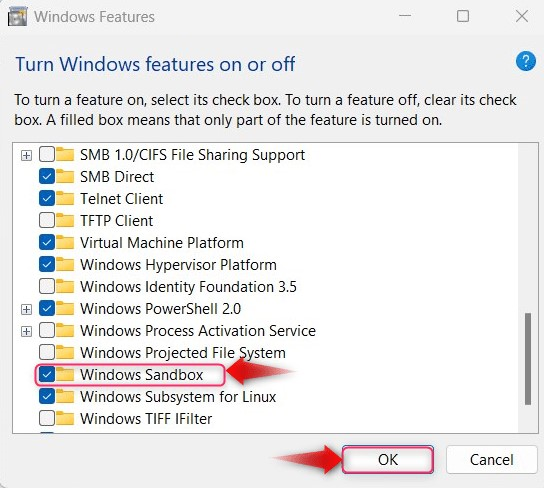
Dabar jis paragins paleisti iš naujo, naudokite „Paleisti iš naujo dabar“ mygtuką, kad paleistumėte sistemą iš naujo ir išsaugotumėte pakeitimus:
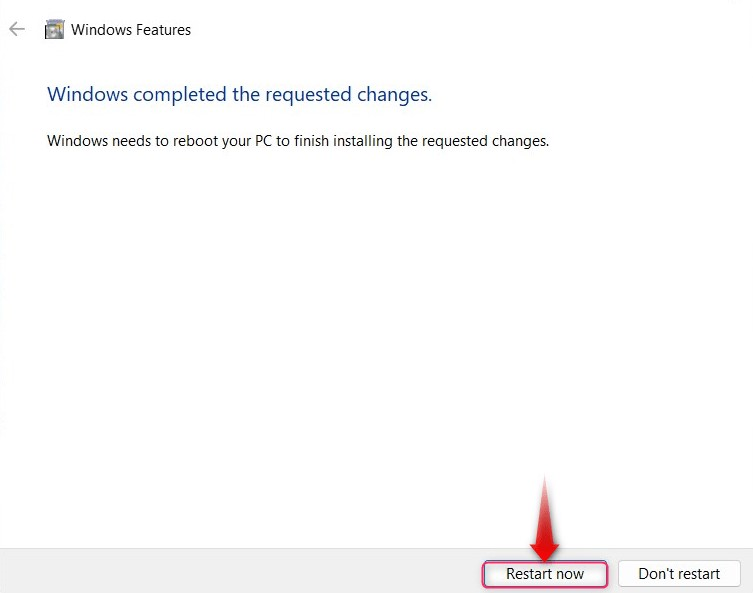
Tai dabar įgalins Windows smėlio dėžė.
Kaip naudoti smėlio dėžę sistemoje „Windows“?
Prieš naudodami Windows smėlio dėžė, paleiskite jį per „Windows“ meniu Pradėti ir naudokite Vykdyti kaip administratorius mygtuką, kad tai padarytumėte:

Kai paleidimo procesas bus suaktyvintas, turite palaukti kelias sekundes, kol pradės veikti Windows smėlio dėžė yra paleistas:
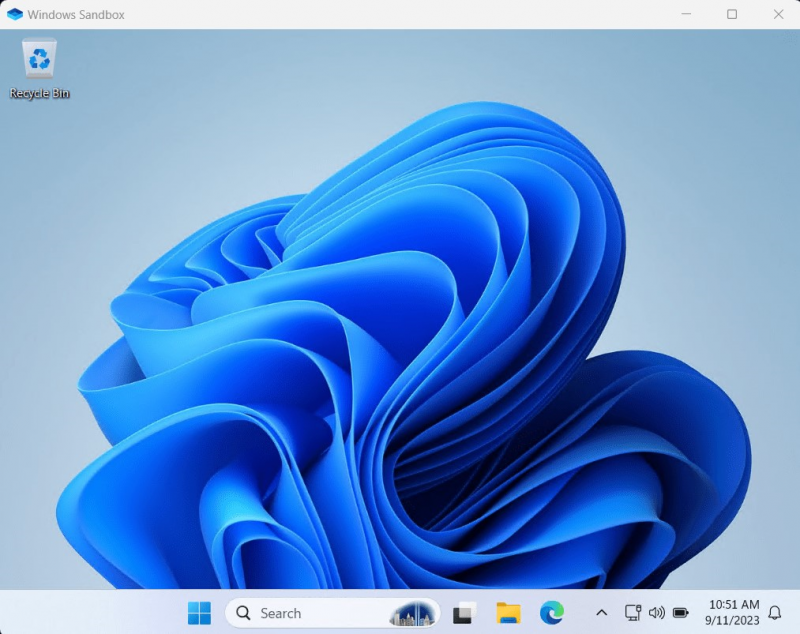
Kai ji bus paleista, galite įdiegti bet kokią programinę įrangą, nesibaimindami galimų pasekmių, susijusių su programinės įrangos atsisiuntimu / įdiegimu iš trečiųjų šalių svetainių. The Smėlio dėžė yra geriausias būdas patikrinti galimai kenksmingas svetaines ar programas Windows operacinėje sistemoje, nes jis yra saugus ir naudoja minimalius sistemos išteklius, kad būtų veiksminga. Baigę jį naudoti, paspauskite X mygtuką, kad išeitumėte ir kitą kartą paleidus, kiekvienas atliktas pakeitimas bus nustatytas iš naujo:
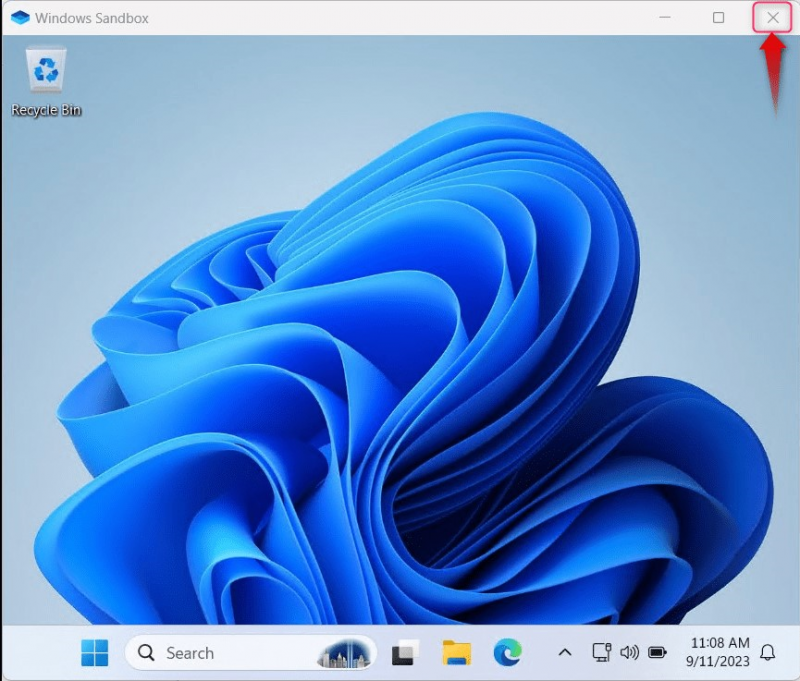
DUK
Ar „Windows Sandbox“ galima naudoti „Windows 10/11 Home“?
Ne, „Windows Sandbox“ skirta veikti tik „Windows 10/11 Pro“, „Server“ arba „Enterprise“ versijose.
Ar Windows smėlio dėžė yra saugi?
Taip, „Windows Sandbox“ pažymėta saugi, nes ji veikia izoliuotoje aplinkoje, kuri nepriklauso nuo pagrindinio kompiuterio, o atlikti jos pakeitimai neturi įtakos pagrindinio kompiuterio OS.
Tai skirta naudoti „Windows Sandbox“.
Išvada
The Windows smėlio dėžė leidžia vartotojams paleisti potencialiai pavojingas programas, lankytis nesaugiose svetainėse ir atidaryti el. laiškus su kenkėjiškomis programomis be jokios įtakos pagrindinei OS. Windows smėlio dėžė 2019 m. gegužės mėn. tapo „Windows“ dalimi ir gali būti įgalintas per „Windows“ funkcijos naudingumas. Šiame vadove buvo aptartas smėlio dėžės naudojimas sistemoje Windows.